苹果13手机怎么设置搜狗输入法,对于习惯使用搜狗输入法的用户来说,苹果13手机的使用可能会感到不太习惯。然而想要在iPhone上下载安装搜狗输入法其实也并不难。以下是一些简单的步骤,帮助用户成功地将搜狗输入法应用到自己的苹果13手机上。
iPhone如何下载安装搜狗输入法
具体方法:
1.手机上先下载安装搜狗输入法,如未下载可到App Store搜索下载,然后在手机主屏幕上找到“设置”,点击打开,如下图所示
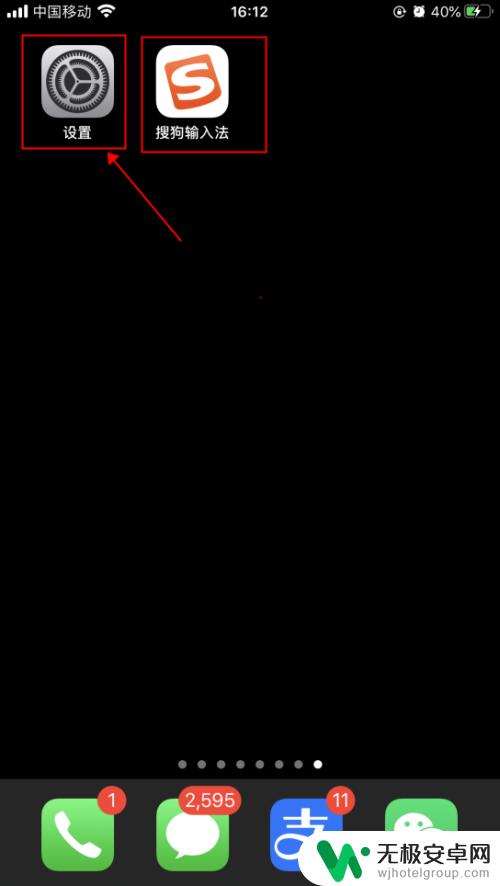
2.在设置界面,点击选择“通用”,如下图所示
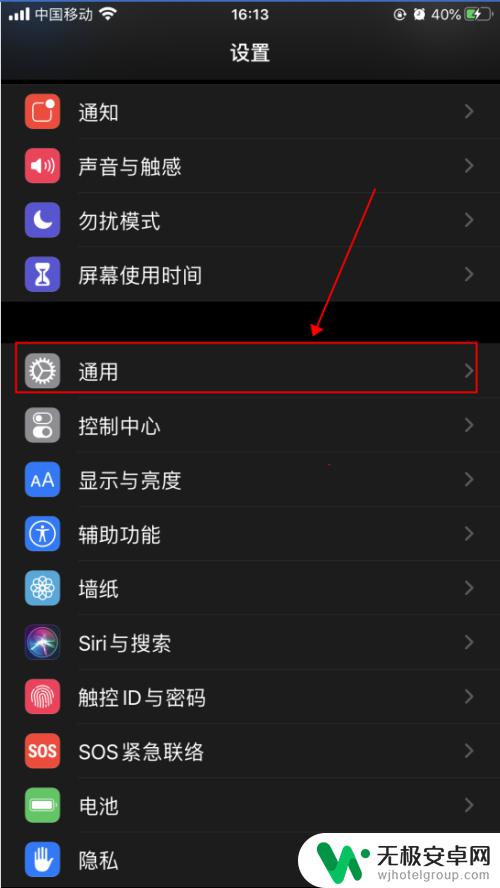
3.在通用界面,点击选择“键盘”,如下图所示
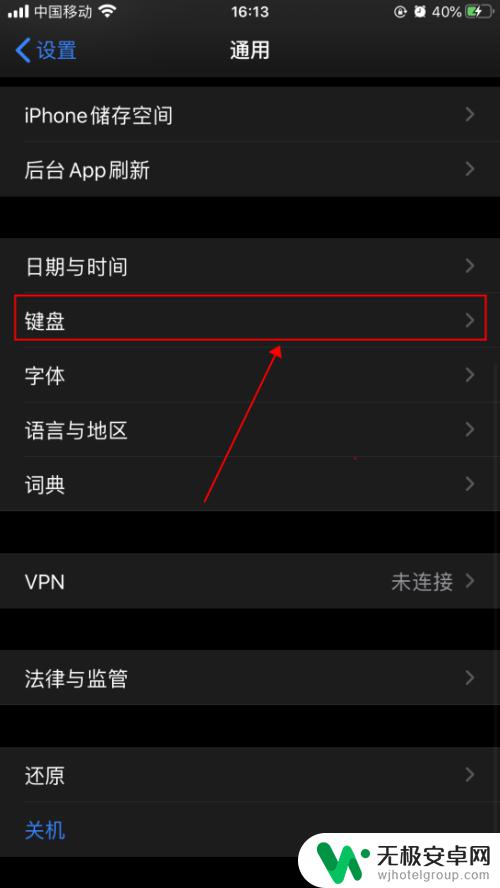
4.在键盘界面,点击选择“键盘”,如下图所示
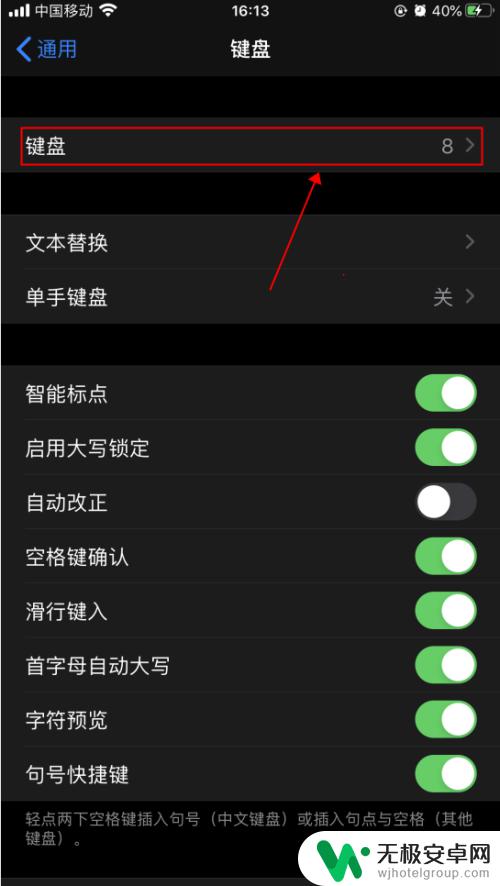
5.在键盘列表界面,点击选择“添加新键盘”,如下图所示
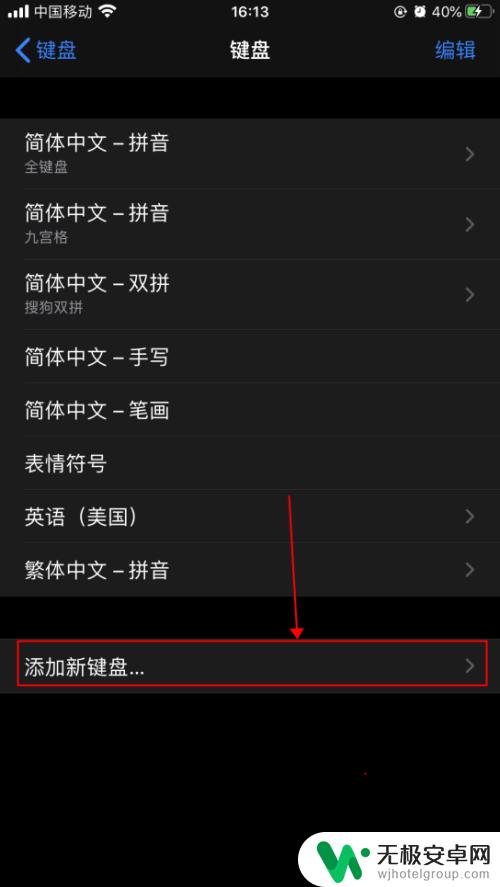
6.在添加新键盘界面,点击选择“搜狗输入法”,如下图所示
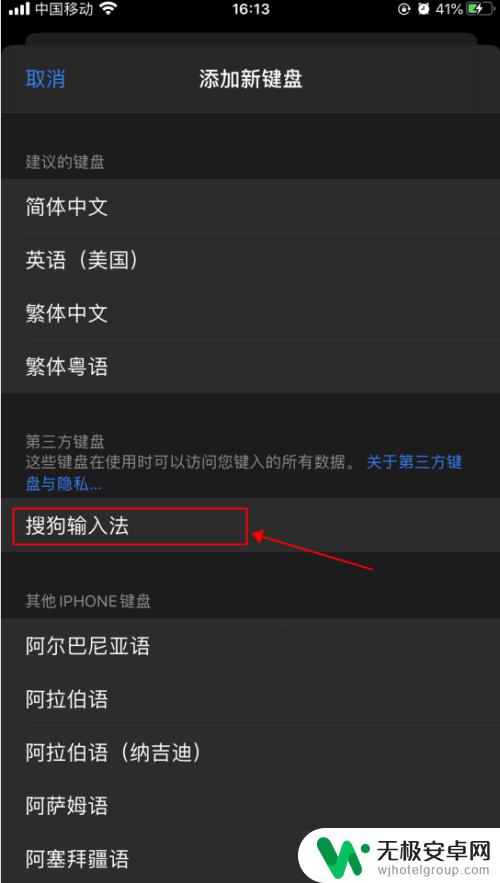
7.返回键盘列表界面,即可看到键盘列表添加了搜狗输入法。点击右上角的“编辑”,如下图所示
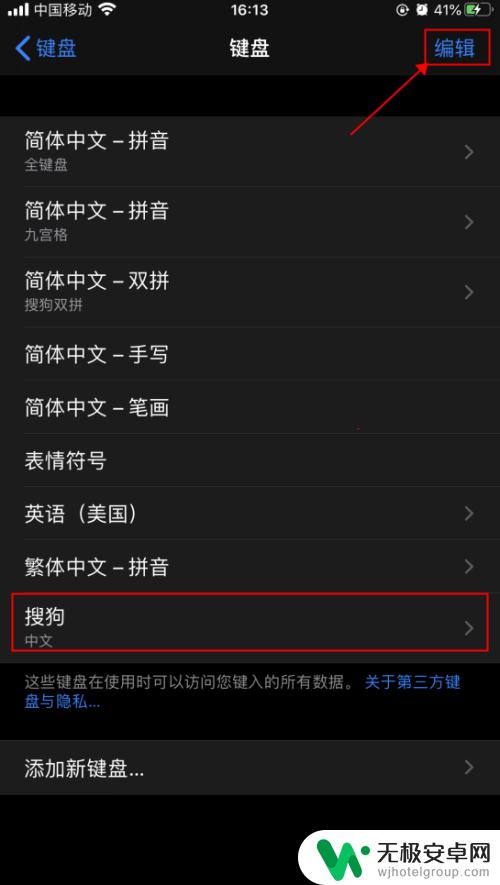
8.拖动搜狗输入法,调整其在列表的位置。然后点击“完成”,即可完成添加搜狗输入法,如下图所示
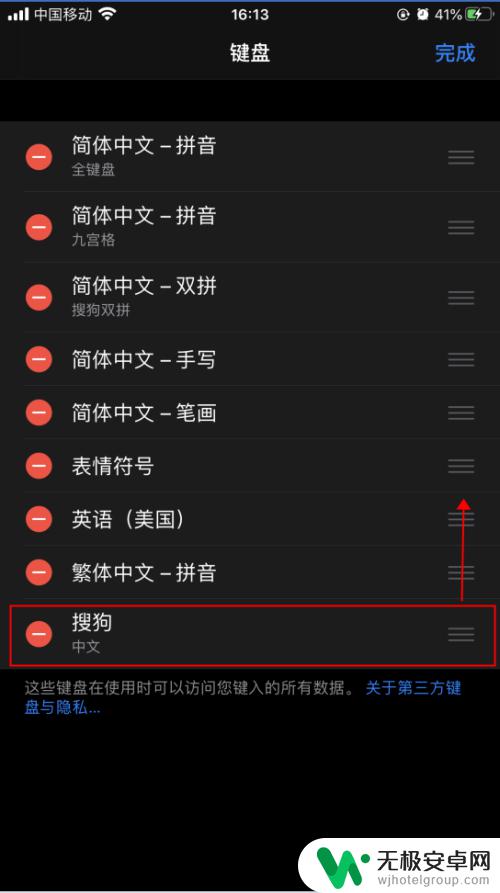
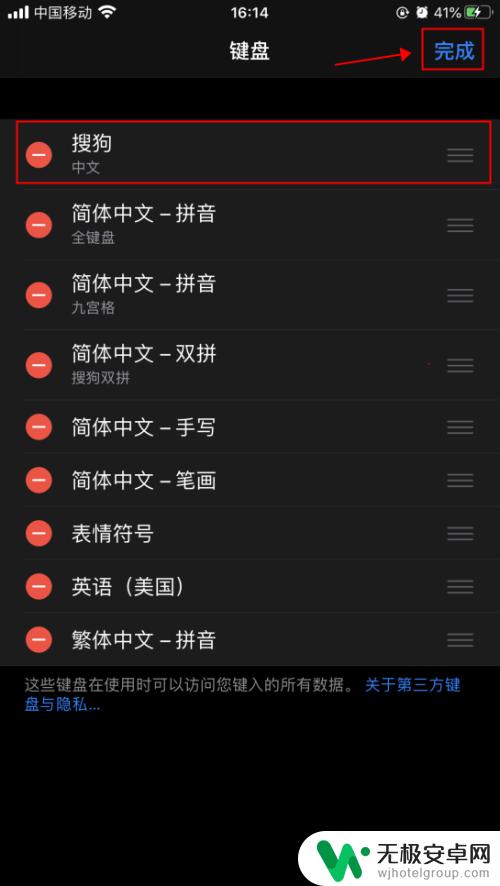
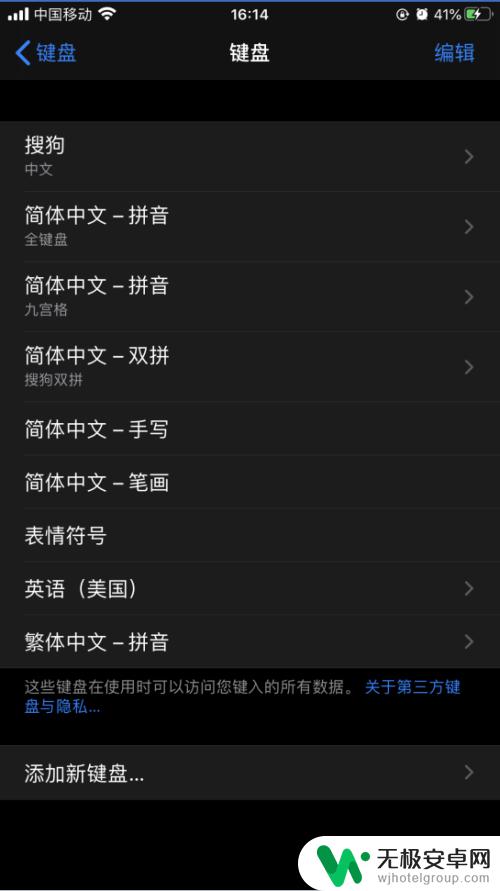
对于想在苹果13手机上使用搜狗输入法的用户来说,只需要在App Store中进行简单的下载安装即可。通过设置界面中的语言与地区选项,即可轻松调整输入法设置。搜狗输入法的丰富功能与便捷操作,将给你带来更加高效的移动输入体验。










